ნაკლებად ცნობილი Wi-Fi კავშირი მალსახმობამ შეიძლება გაუადვილოს ცხოვრება ყველას, თქვენი კონფიდენციალურობის შენარჩუნებისას, თუ გსურთ გაუზიაროთ თქვენი სახლის პაროლი სტუმრებს. Wi-Fi გაზიარების ფუნქცია, რომლის დებიუტი 2017 წლის შემოდგომაზე iOS 11-ით გამოვიდა, შეუძლია ნებისმიერ ვიზიტორს დაუკავშიროს თქვენს სახლს iPhone-ის, iPad-ის გამოყენებით. iPod Touch, ან თუნდაც თქვენი Mac, რომელიც მუშაობს macOS High Sierra-ზე ან უფრო გვიან, კონკრეტულად მისი გამჟღავნების ან სტუმრების აკრეფის გარეშე in. უბრალოდ გაითვალისწინეთ, რომ ორივეს უნდა გამოიყენოთ iPad ან iPhone, რომ ეს იმუშაოს, ან პაროლის ხელით შეყვანა დაბრუნდით.
რეკომენდებული ვიდეოები
Ადვილი
5 წუთი
Apple iPhone ან iPad
ნაკლებად ცნობილი Wi-Fi კავშირი მალსახმობამ შეიძლება გაუადვილოს ცხოვრება ყველას, თქვენი კონფიდენციალურობის შენარჩუნებისას, თუ გსურთ გაუზიაროთ თქვენი სახლის პაროლი სტუმრებს. Wi-Fi გაზიარების ფუნქცია, რომლის დებიუტი 2017 წლის შემოდგომაზე iOS 11-ით გამოვიდა, შეუძლია ნებისმიერ ვიზიტორს დაუკავშიროს თქვენს სახლს iPhone-ის, iPad-ის გამოყენებით. iPod Touch, ან თუნდაც თქვენი Mac, რომელიც მუშაობს macOS High Sierra-ზე ან უფრო გვიან, კონკრეტულად მისი გამჟღავნების ან სტუმრების აკრეფის გარეშე in. აი, როგორ უნდა გავაკეთოთ ეს.
მოამზადეთ ორივე მოწყობილობა
მოამზადეთ თქვენი ტელეფონი, დარწმუნდით, რომ თქვენი პერსონალური ცხელი წერტილი გამორთულია და იმ პირის Apple ID, ვისთანაც გსურთ თქვენი Wi-Fi პაროლის გაზიარება, უკვე თქვენს კონტაქტების სიაშია. თქვენი ორი მოწყობილობა უნდა იყოს საკმაოდ ახლოს ფიზიკურად. ორივე მოწყობილობას უნდა ჰქონდეს დაინსტალირებული iOS ან iPad OS-ის უახლესი ვერსია.
Ნაბიჯი 1: დარწმუნდით, რომ თქვენი ვიზიტორი უკვე არის თქვენს კონტაქტებში თავისი სპეციფიკური Apple ID ელფოსტის მისამართის გამოყენებით და თუ არა, დაამატეთ ისინი ახლავე კონტაქტები > დამატება > შეიყვანეთ მონაცემები > შესრულებულია.
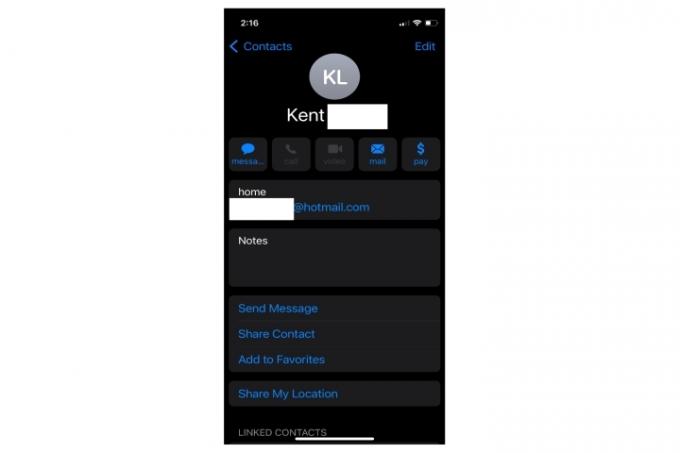
ნაბიჯი 2: ჩართეთ Bluetooth როგორც თქვენი iPhone, ასევე თქვენი ვიზიტორის iOS მოწყობილობის მეშვეობით პარამეტრები > ბლუთუზი (ჩართეთ).

დაკავშირებული
- ეს $199 განახლებული iPad გარიგება არის $120 უფრო იაფი ვიდრე ახალი
- როგორ ჩამოტვირთოთ iOS 17 ბეტა თქვენს iPhone-ზე ახლავე
- Apple-ის უახლესი iPhone SE დღეს შეიძლება იყოს თქვენი $149
ნაბიჯი 3: მოათავსეთ ორივე მოწყობილობა ერთმანეთთან ახლოს, რათა თქვენს ვიზიტორს მისცეს თქვენს Wi-Fi ქსელში შეხებით პარამეტრები > Ვაი - ფაი > თქვენი Wi-Fi ქსელის სახელი.

ნაბიჯი 4: როდესაც თქვენი სტუმარი შეეხება თქვენი ქსელის სახელს, პაროლის ველი გამოჩნდება თქვენს ტელეფონზე. როდესაც ბარათი გამოჩნდება თქვენს iPhone-ზე, შეეხეთ პაროლის გაზიარება. კავშირი ავტომატურად ხდება თქვენი ვიზიტორის მოწყობილობაზე.
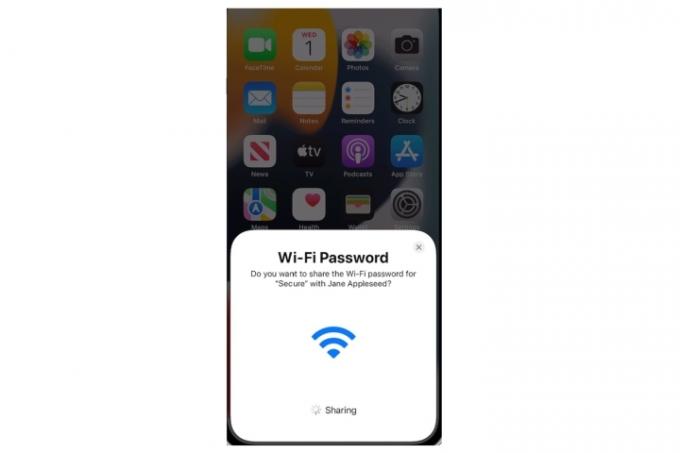
ნაბიჯი 5: როდესაც კავშირი დასრულდება, თქვენ მიიღებთ შეტყობინებას თქვენს iPhone-ზე. შეეხეთ შესრულებულია.
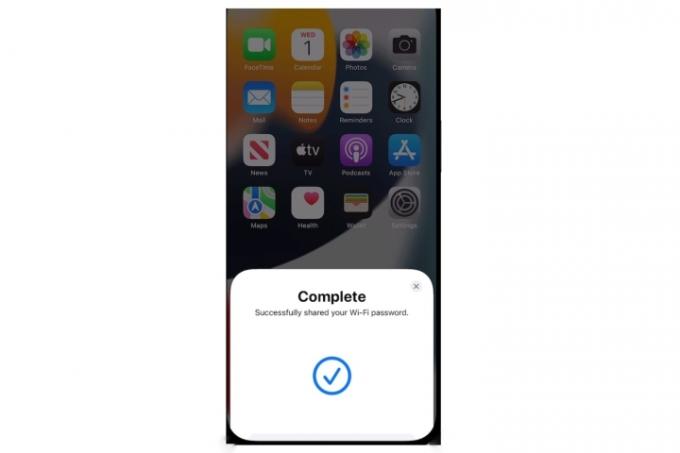
თქვენი Wi-Fi პაროლის წარმატებით გაზიარებით, თქვენ დაზოგავთ თქვენს სტუმრებს სტრესისგან, რომ ხელით უნდა დაარტყათ ასოების, ციფრებისა და სიმბოლოების რთული სტრიქონი. იმ ადამიანებთან, რომლებსაც იცნობთ და ენდობით, ეს არის უტყუარი გზა, რათა მათ თავი კარგად იგრძნონ თქვენს სახლში.
რედაქტორების რეკომენდაციები
- როგორ ჩამოტვირთოთ iPadOS 17 ბეტა თქვენს iPad-ზე ახლავე
- როგორ მოვიშოროთ სხვისი Apple ID თქვენს iPhone-ზე
- iPad Mini არის ყველაზე იაფად ოდესმე, მაგრამ გარიგება მთავრდება ამაღამ
- ტონა ოფიციალური iPhone ქეისები ფასდაკლებულია Amazon Prime Day-ისთვის
- საუკეთესო Prime Day iPad-ის შეთავაზებები: ადრეული გარიგებები მოდის ტოპ მოდელებზე
განაახლეთ თქვენი ცხოვრების წესიDigital Trends ეხმარება მკითხველს თვალყური ადევნონ ტექნოლოგიების სწრაფ სამყაროს ყველა უახლესი სიახლეებით, სახალისო პროდუქტების მიმოხილვებით, გამჭრიახი რედაქციებითა და უნიკალური თვალით.



